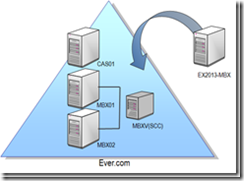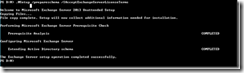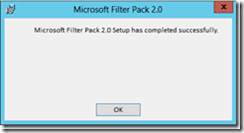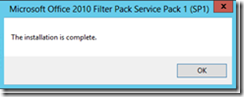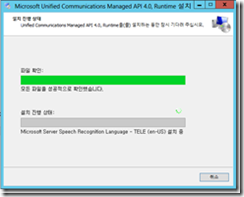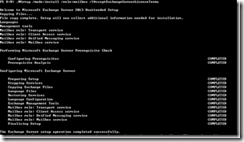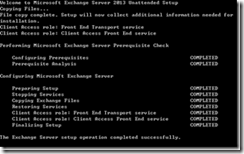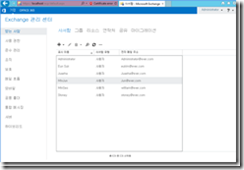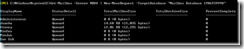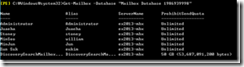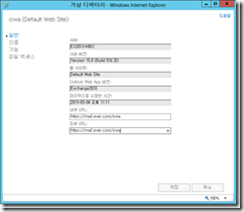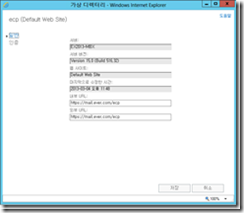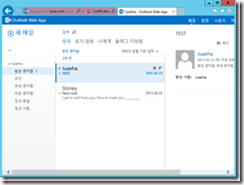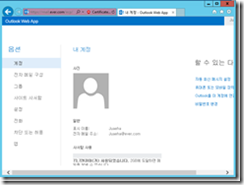Migration from Exchange 2007 to Exchange 2013
Exchange 2007을 Exchange 2013으로 Migration하기 위해 Exchange 2007에 ServicePack 3를 설치하는 작업에 대해 이전 글에서 언급했습니다. 물론 추가적으로 RU10을 설치해야겠죠^^ 또한 운영 시스템에 대한 백업과 CAS서버에 WEB기반 커스터마이징된 항목들이 있다면 백업을 받아야 하고, TEST환경에서 아래와 같이 작업을 진행하여 업그레이드 했을 때도 문제가 없는지 충분히 TEST한 후 운영시스템에 작업 해야 합니다.
이 글에서는 Exchange 2007 Organization에 Exchange 2013을 설치하고 Data를 Migration하는 과정에 대해 다루고자 합니다. 앞의 Exchange Server 2013 설치 관련 글에서 언급 했던 것처럼, Exchange 2013에서는 더 이상 설치 순서가 정해져 있지 않습니다. 이 글은 Exchange 2013 Mailbox 서버 및 Client Access 서버를 구성하고 Exchange 2007에서 데이터 마이그레이션을 수행하는 과정을 담았습니다.
Exchange Upgrade를 위한 Path는 다음과 같습니다. 물론 Exchange 2007이나 Exchange 2010을 in-place 업그레이드 할 수 없으며, 새로운 Exchange 2010서버를 설치한 다음 Migration 해야 합니다.
Exchange Version |
Exchange Organization Coexistence |
Exchange Server 2003 and earlier versions |
Not Supported |
Exchange 2007 |
Supported |
Exchange 2010 |
Supported |
Exchange 2013 설치를 위한 Hardware 및 소프트웨어 요구사항은 여기를 눌러 확인할 수 있습니다.
0. 구성환경
1. Active Directory 관련 준비사항
Exchange 2007 Organization에 Exchange 2013서버를 추가하기 위해 Active Directory Shcema를 준비합니다. 이때 /IAcceptExchangeServerLicenseTerms 옵션을 주어 라이센스 동의를 해야 합니다.
Setup /PrepareSchema /IAcceptExchangeServerLicenseTerms |
스키마 확장이 끝나면 도메인을 준비 시킵니다.
Setup /PrepareAD/IAcceptExchangeServerLicenseTerms |
2. Exchange 2013 설치를 위한 Windows기능설치
다음으로 Windows Server 2012에 Exchange 2013을 설치하기 위해 필요한 Windows Feature를 아래 PowerShell을 이용하여 설치합니다.
Install-WindowsFeature AS-HTTP-Activation, Desktop-Experience, NET-Framework-45-Features, RPC-over-HTTP-proxy, RSAT-Clustering, RSAT-Clustering-CmdInterface, Web-Mgmt-Console, WAS-Process-Model, Web-Asp-Net45, Web-Basic-Auth, Web-Client-Auth, Web-Digest-Auth, Web-Dir-Browsing, Web-Dyn-Compression, Web-Http-Errors, Web-Http-Logging, Web-Http-Redirect, Web-Http-Tracing, Web-ISAPI-Ext, Web-ISAPI-Filter, Web-Lgcy-Mgmt-Console, Web-Metabase, Web-Mgmt-Console, Web-Mgmt-Service, Web-Net-Ext45, Web-Request-Monitor, Web-Server, Web-Stat-Compression, Web-Static-Content, Web-Windows-Auth, Web-WMI, Windows-Identity-Foundation |
설치가 완료되고 나면 시스템을 재시작 합니다.
3. 기타 도구 설치
Exchnage 2013설치를 위해서는 Microsoft Office 2010 Filter Packs을 설치해야 합니다. 여기를 눌러 파일을 다운로드 할 수 있습니다. 파일이 다운로드 되면 FilterPack64bit.exe 파일을 실행하여 설치 합니다.
아래와 같이 설치가 완료 됩니다.
Microsoft Office 2010 Filter Packs설치가 완료되면 추가적으로 Service Pack 1 for Microsoft Office Filter Pack 2010 (KB2460041) 64-bit Edition을 설치해야 합니다. 여기를 눌러 파일을 다운로드 할 수 있습니다. 파일이 다운로드 되면 filterpack2010sp1-kb2460041-x64-fullfile-en-us.exe파일을 실행하여 설치 합니다.
아래와 같이 설치가 완료 됩니다.
Unified Communications Managed API 4.0 Runtime을 설치해야 합니다. 여기를 눌러 파일을 다운로드 할 수 있습니다. 파일이 다운로드 되면 UcmaRuntimeSetup.exe 파일을 실행하여 설치합니다. 설치가 진행되고 완료되면 Windows 기능설치를 진행합니다.
4. Exchange Mailbox 서버 역할 설치
재시작이 되고 나면 Command창을 열고 다음과 같이 Exchange 2010 MailBox Server를 설치합니다.
Setup /mode:Install /role:Mailbox/IacceptExchangeServerLiceseTerms |
설치가 완료된 것을 확인합니다.
Client Access 서버 역할을 같은 컴퓨터에 구성할 수 있습니다.
Setup /mode:Install /role:ClientAccess /IacceptExchangeServerLiceseTerms
** 한 서버에 Mailbox Server Role과 Client Access Server 역할을 모두 구성하게 되면 DAG구성과 같은 고가용성 구성 옵션을 사용할 수 없는 단점이 있습니다. 이런 경우 시스템의 가용성을 확보하기 위하여 Cluster된 Host 서버에 가상 컴퓨터로써 Exchange Server를 배포할 수 있습니다.
5. Exchange 설치확인
- C:\ExchangeSetupLogs폴더 내 ExchangeSetup 파일을 열어 설치가 잘 되었는지 확인 가능합니다.
- PowerShell을 이용하여 설치를 확인합니다.
6. 관리도구 확인
Exchange 2013에서는 더 이상 MMC기반의 Exchange Management Console을 제공하지 않습니다. Exchange 2013에서는 웹 기반의 Exchange Administration Center(EAC)를 새롭게 제공합니다. EAC는 기존 Exchange 버전의 Management Console과 Exchange Control Pannel(ECP)의 기능을 집합시킨 웹 기반 관리도루를 사용함으로써 관리자는 더욱 빠르게 관리 화면에 접속 할 수 있고, 또한 Internal 뿐만 아니라 Internet 에서도 접근이 가능하다는 이점이 있습니다. 물론 외부에서 접속을 허용하지 않고 싶다면 Internet을 통한 접속을 거부하도록 Intranet과 다르게 구성할 수도 있습니다.
다음과 URL을 이용하여 EAC에 접속 할 수 있습니다.
7. Exchange Mailbox Data Migration.
다음 PowerShell을 이용하여 기존 Exchange 2007 Mailbox Server의 사서함을 Exchange 2013의 Mailbox Server로 이동합니다.
주의: 사서함 이용에 걸리는 시간은 사서함의 크기 및 네트워크 상태, 그리고 디스크의 성능에 따라 달라집니다. 작업 전 운영환경에서 샘플 Data를 이용하여 전체 작업에 걸릴 시간을 예측하여 서비스에 영향을 최소화해야 합니다.
Get-Mailbox –Server MBXV | New-MoveRequest –TargetDatabase “신규 Mailbox Database” |
다음 PowerShell을 이용하여 이동 결과를 확인합니다.
Get-Mailbox –Database “ 신규 Mailbox Database” |
8. Client Access Server구성
새 Exchange서버에서 OWA및 ECP, Active Sync등의 서비스를 제공하려면 다음과 같은 과정을 처리합니다.
ㄱ. DNS에서 기존 OWA서버를 신규 OWA서버로 변경합니다. 예를 들어 내부/외부의 OWA 접속 주소가 https://mail.ever.com/owa라면 mail이라는 A레코드 또는 Cname이 신규로 설치된 Exchange 2013을 가리키도록 합니다.
ㄴ. EAC를 열고 서버-가상디렉터리를 순서대로 누른 다음 OWA가상 디렉터리와, ECP가상디렉터리에 대해 내부 및 외부 URL을 변경합니다.
ㄷ. 접속을 TEST하고자 하는 컴퓨터에서 ipconfig /flushdns를 이용하여 캐쉬된 DNS정보를 삭제합니다.
ㄹ. https://mail.ever.com/owa를 이용하여 새 Exchange 2013의 OWA로 연결 되는지 확인합니다. ECP가상디렉터리에도 접속하여 접속을 확인합니다.
ㅁ. 동일한 방법으로 Microsoft-Server-ActiveSync 의 URL도 변경합니다.
CAS서버를 위한 추가적인 구성에 대해서는 추후에 다시 언급하도록 하겠습니다. 신규 Exchange 2013에 대한 모든 CAS서버 구성이 끝난후 Exchange 207 Server를 Uninstall 할 수 있습니다.